يمكن تحديد اسم الشبكة اللاسلكية عند إعداد جهاز التوجيه تلقائيًا ويدويًا بواسطة المستخدم. أثناء التفاعل اللاحق مع معدات الشبكة ، أحيانًا تكون هناك رغبة في تغيير هذا الاسم بحيث يكون لنقطة الوصول SSID مختلف عند عرضها في قائمة الشبكات. يمكن القيام بذلك فقط من خلال واجهة الويب عن طريق تحرير المعلمات المقابلة.
تسجيل الدخول إلى واجهة الويب
علاوة على ذلك ، سيتم أخذ ثلاثة ممثلين لأجهزة التوجيه من شركات مختلفة كمثال ، بحيث يمكن لأي مستخدم فهم مبدأ أداء المهمة ، مع مراعاة ميزات مركز الإنترنت الحالي. يجمع بين جميع خيارات الترخيص في واجهة الويب ، والتي يتم تنفيذها من خلال المتصفح ، عن طريق إدخال شريط العنوان 192.168.1.1 أو 192.168.0.1... تعد كلمة المرور وتسجيل الدخول معلمات فردية ، لأنها تعتمد على جهة تصنيع معينة وإعدادات يدوية. إذا لم تعمل القيمة الافتراضية لكلا حقلي المسؤول ، نوصيك بقراءة الإرشادات أدناه.
المزيد من التفاصيل:
تحديد تسجيل الدخول وكلمة المرور للدخول إلى واجهة الويب الخاصة بالموجه
حل مشكلة إدخال تكوين جهاز التوجيه
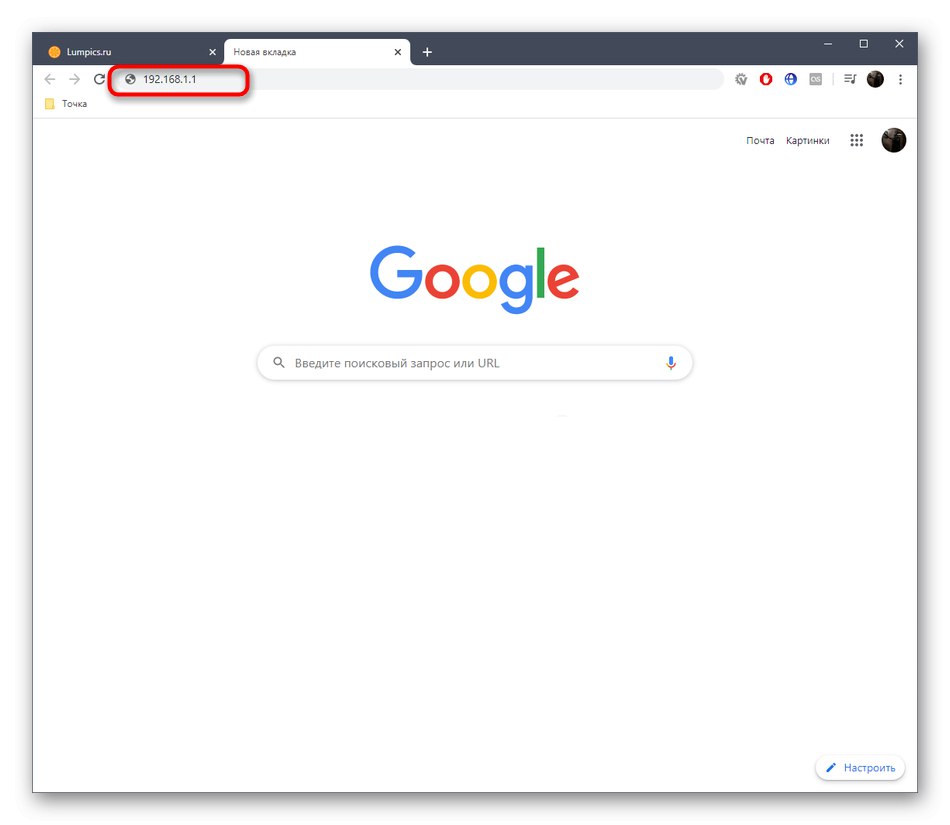
قم بتغيير اسم الشبكة اللاسلكية للموجه
ربما تعلم أن تنفيذ واجهة الويب يعتمد على الشركة المصنعة لجهاز التوجيه. في بعض الأحيان ، يتسبب هذا الاختلاف في صعوبات لبعض المستخدمين ، حيث يكاد يكون من المستحيل العثور على تعليمات عامة. بدلاً من ذلك ، نقترح أن تتعرف على ثلاث وجهات نظر مختلفة وأكثرها شيوعًا لمراكز الإنترنت من D-Link و TP-Link و ASUS ، ثم تشرع في تغيير اسم الشبكة اللاسلكية ، مع مراعاة توصياتنا.
دي لينك
سيكون أول سطر هو واجهة الويب من D-Link. هذا يرجع إلى حقيقة أن الشركة المصنعة حاولت الالتزام بالمعايير العامة وجعلت الحد الأدنى من التغييرات على هيكل قائمة الإعدادات المألوف للكثيرين. يوجد خياران لتغيير اسم Wi-Fi في مركز الويب هذا. الأول هو تشغيل معالج التكوين ويبدو كالتالي:
- بعد الحصول على إذن ، ننصحك بتغيير اللغة إلى الروسية لتجنب المزيد من سوء الفهم لأسماء عناصر القائمة.
- ثم من خلال القسم "بداية" انقر فوق الخط معالج الإعداد اللاسلكي.
- حدد وضع التشغيل "نقطة دخول" والمضي قدما.
- الآن قم بتعيين اسم لنقطة الوصول. هذه المعلمة تسمى SSID.
- يبقى فقط تحديد وضع الأمان ، وتحديد كلمة مرور إذا لزم الأمر.
- بعد الانتهاء من الإعداد ، تأكد من أن SSID يطابق SSID المطلوب ، ثم انقر فوق "تطبيق"لحفظ التغييرات الخاصة بك.
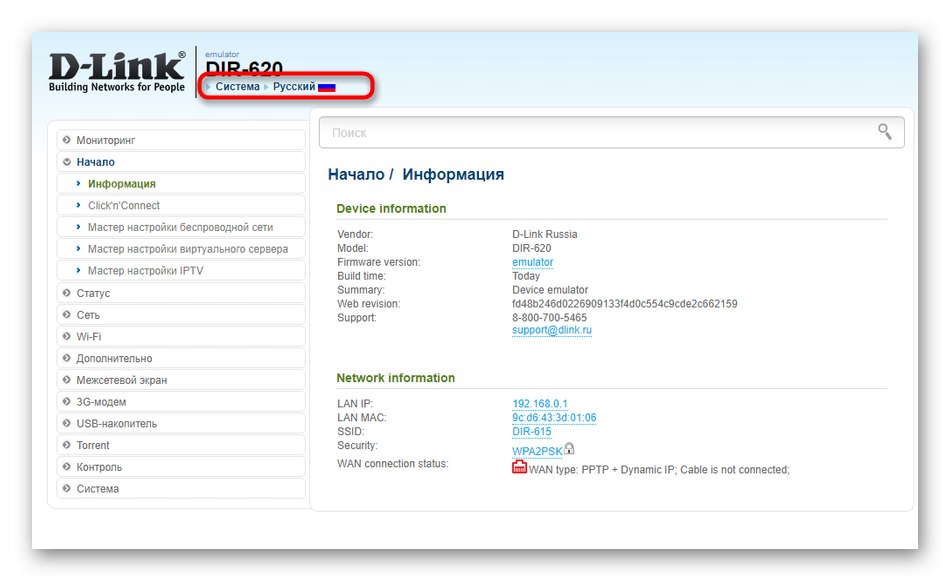
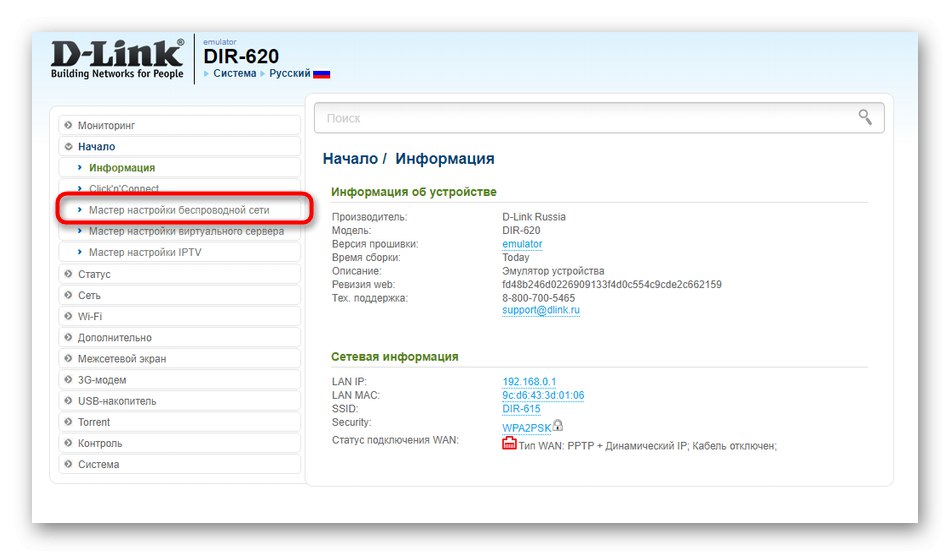
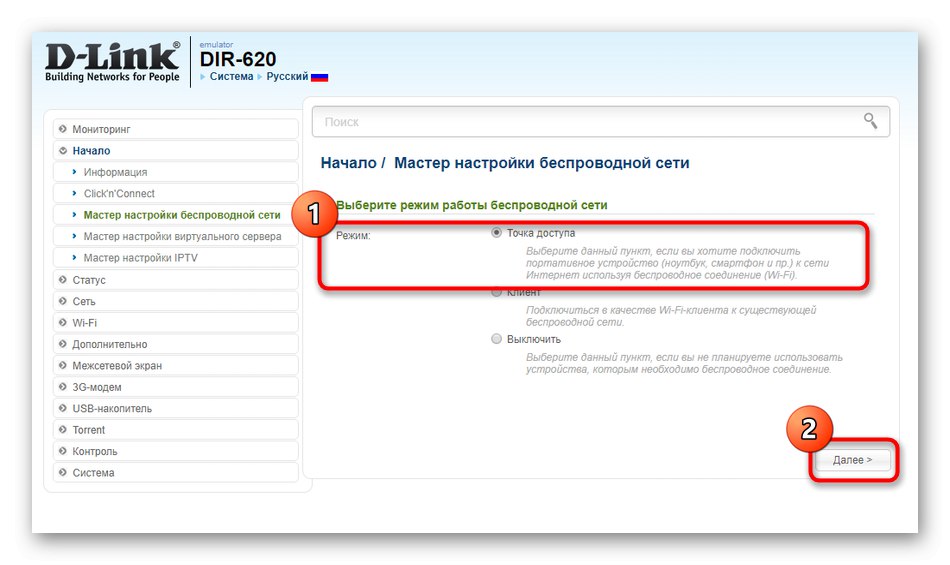
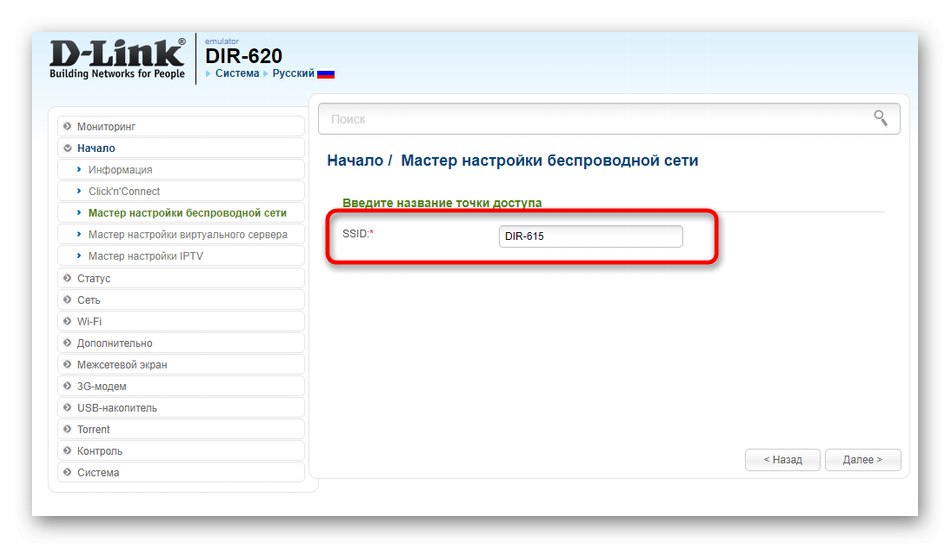
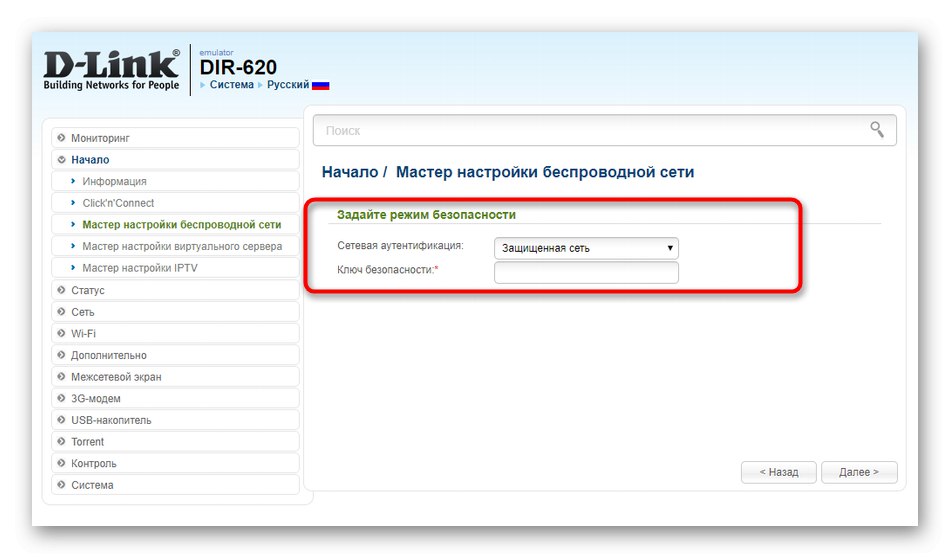
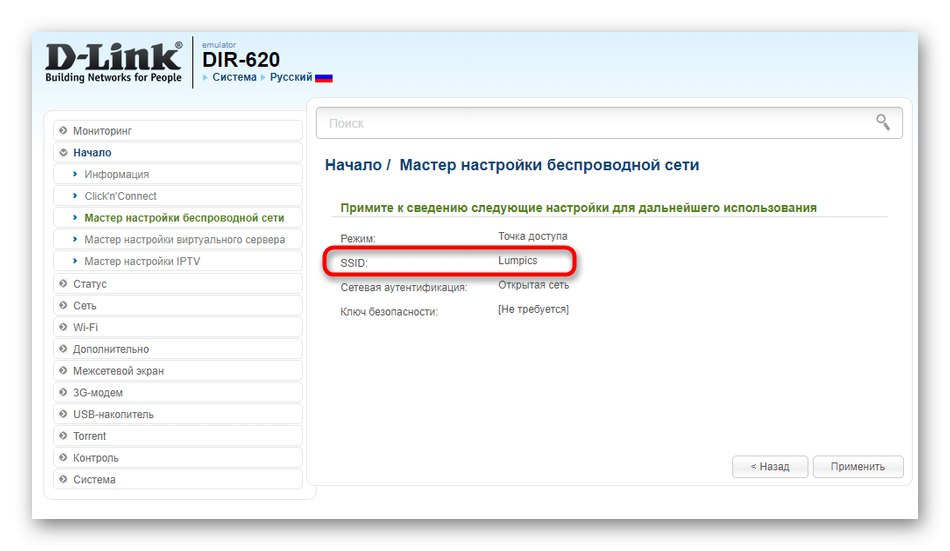
عند استخدام المعالج ، سيتعين عليك متابعة عملية التكوين بأكملها ، والتي لا تناسب المستخدم دائمًا. يوجد أيضًا قسم منفصل في مركز الإنترنت حيث يمكنك فقط تغيير اسم الشبكة ، وهو ما نقترح القيام به.
- انتقل من خلال اللوحة اليسرى إلى العنصر "واي فاي".
- هنا في الفئة الأولى ، قم بتغيير SSID إلى المطلوب واحفظ الإعداد.
- إذا كنا نتحدث عن نقطة وصول العميل ، فسيحدث نفس التعديل بالضبط في القائمة "عميل".
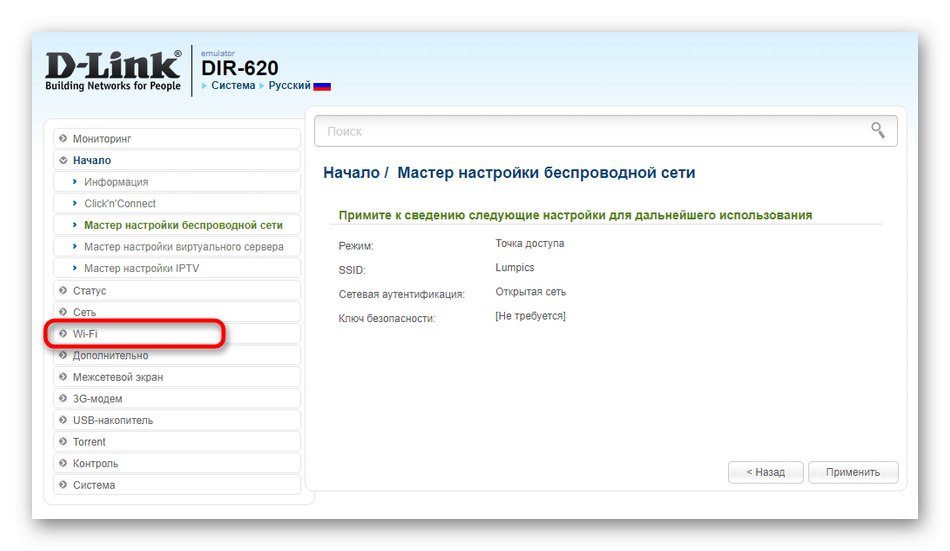
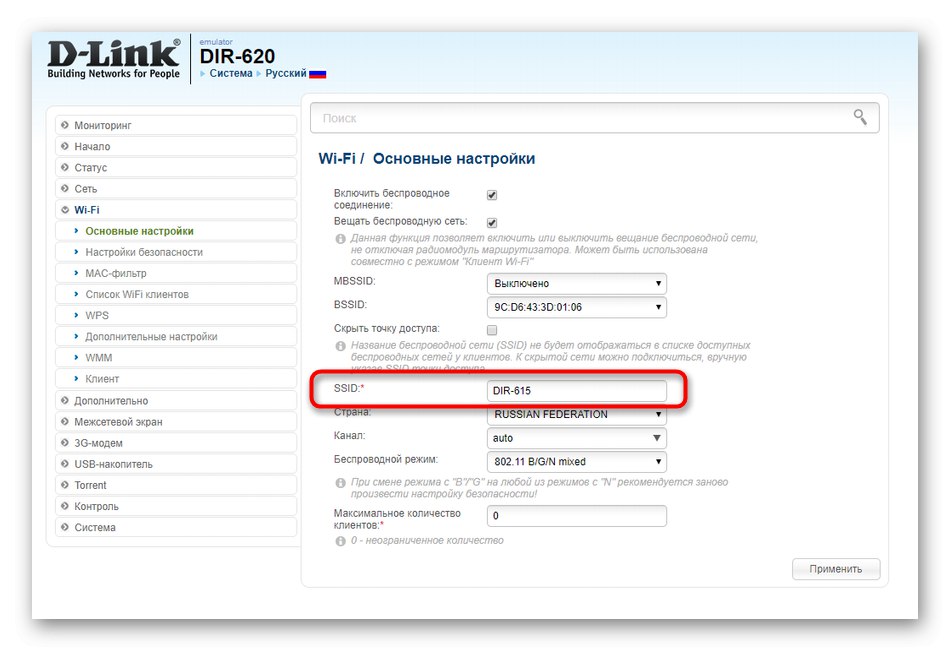
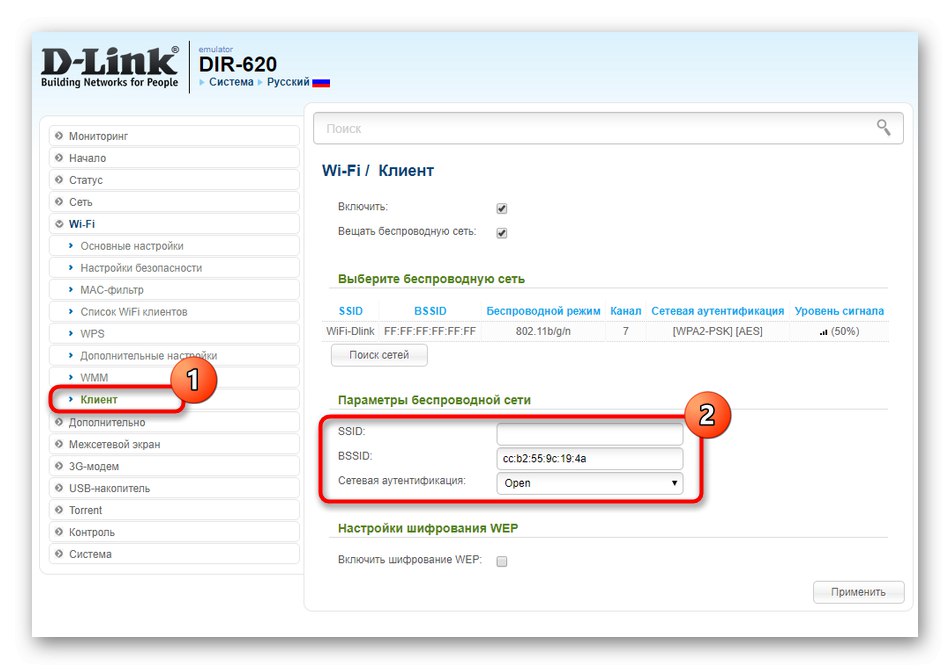
في حالة استمرار عدم تغيير الشبكة لاسمها بعد تطبيق التغييرات ، يوصى بإعادة تشغيل جهاز التوجيه لتحديث المعلمات. يمكن القيام بذلك أيضًا من خلال واجهة الويب أو بالنقر فوق الزر الموجود على العلبة.
تي بي لينك
تعتبر TP-Link واحدة من أشهر الشركات المصنعة لمعدات الشبكات في العالم. تمثيلهم لـ Keenetic في أحدث إصدارات البرامج الثابتة مشابه لـ D-Link ، ومع ذلك قد لا يزال بعض المستخدمين يواجهون مشاكل عند البحث عن معلمة لتغييرها. يتم تنفيذ الخيار الأول لإعداد اسم Wi-Fi من خلال وحدة التكوين.
- بعد إدخال الإعدادات على اللوحة اليسرى ، انقر فوق النقش "التثبيت السريع".
- ابدأ هذا الإجراء بالنقر فوق "بالإضافة إلى ذلك".
- ضع علامة بعلامة "راوتر لاسلكي" والمضي قدما.
- اضبط معلمات WAN وفقًا للإرشادات التي يوفرها موفر خدمة الإنترنت. يعد الأداء الصحيح لهذا الإعداد أمرًا ضروريًا ، وهو ما يميز هذا الخيار.
- الخطوة التالية تسمى "الوضع اللاسلكي"... هنا ، قم بتعيين اسم الشبكة وقم بتعيين المعلمات ذات الصلة وفقًا لاحتياجاتك.
- عند عرض الإعدادات ، تأكد من أنها جميعها القيم الصحيحة ، وبعد ذلك فقط احفظ التغييرات.
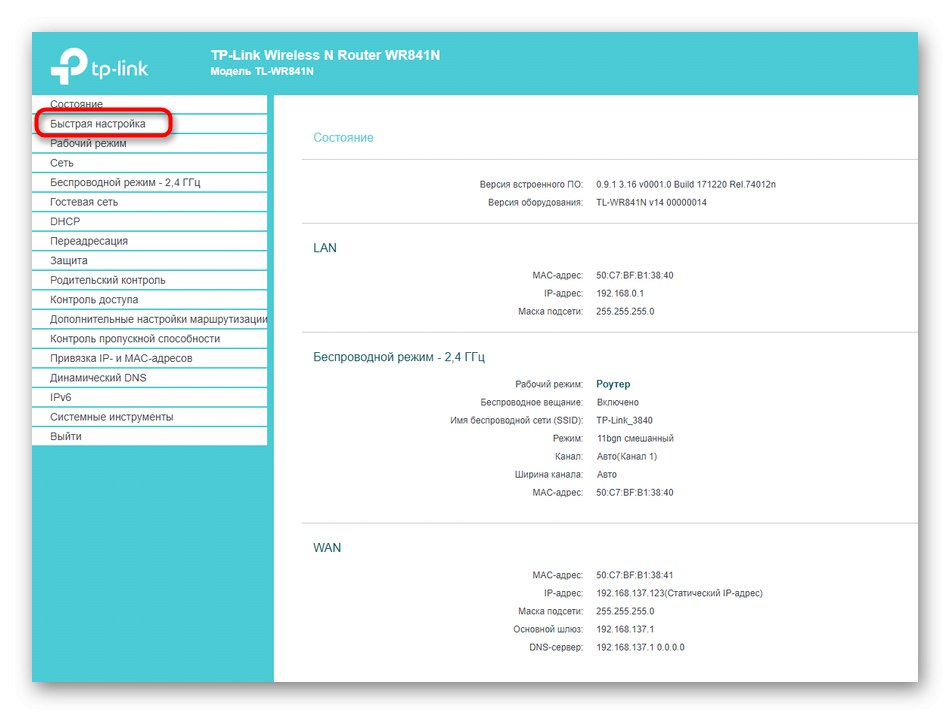
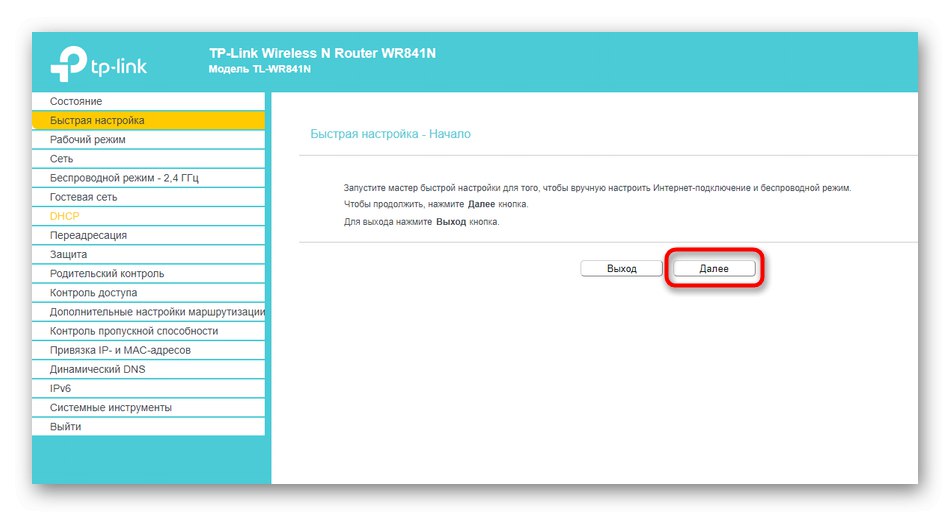
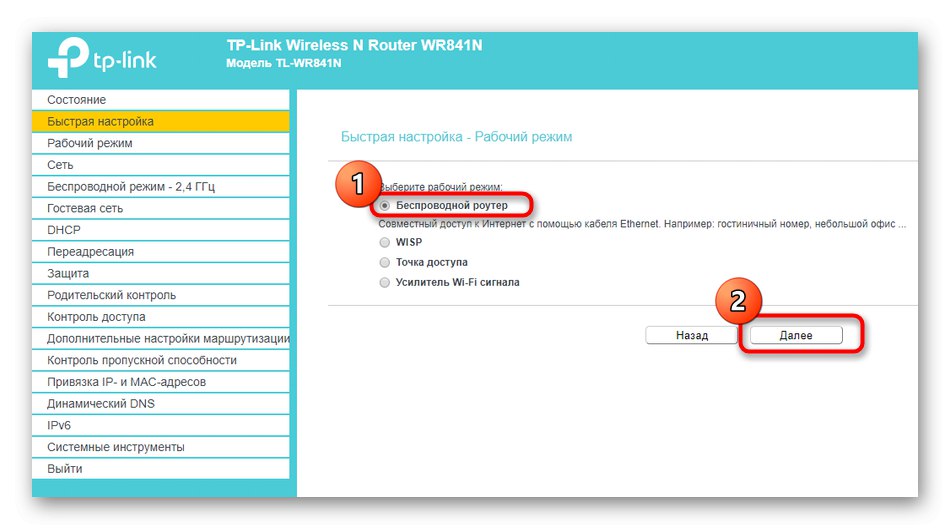
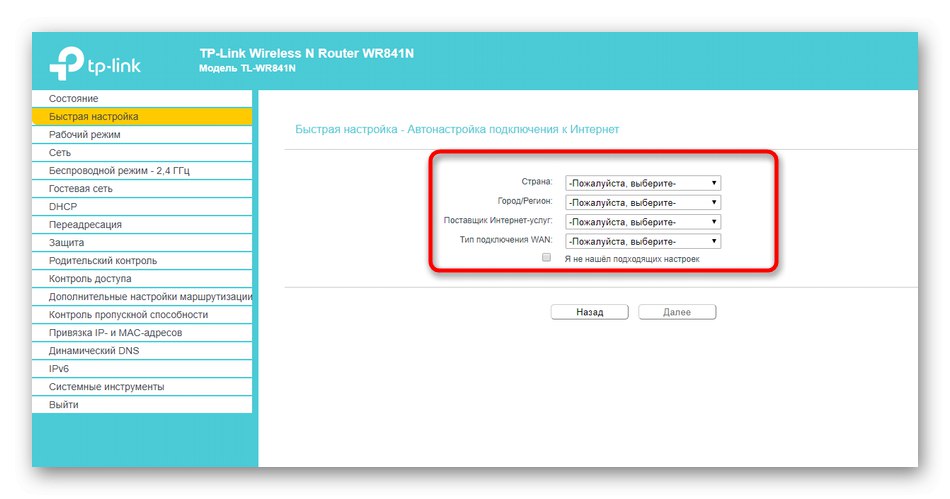

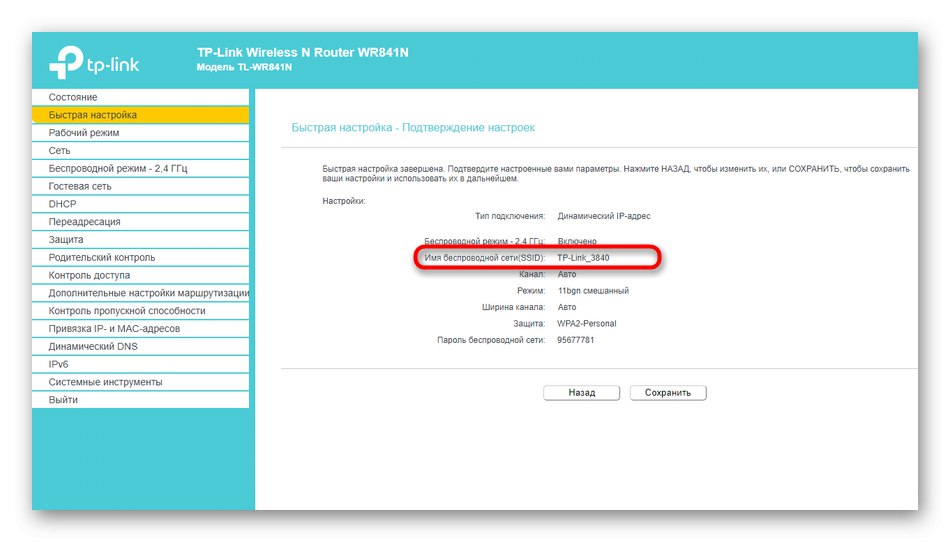
عيب هذه الطريقة هو الحاجة إلى إكمال عملية التكوين بأكملها ، بما في ذلك إعدادات WAN ، والتي تكون في كثير من الحالات غير ضرورية. ثم يجب عليك الانتقال إلى المعلمات المتقدمة ، حيث يتم تغيير اسم Wi-Fi.
- افتح القسم من خلال القائمة اليسرى "الوضع اللاسلكي".
- غيّر القيمة هناك "اسم الشبكة اللاسلكية" وحفظ التغييرات الخاصة بك.
- تنطبق نفس الإعدادات على شبكة الضيف.
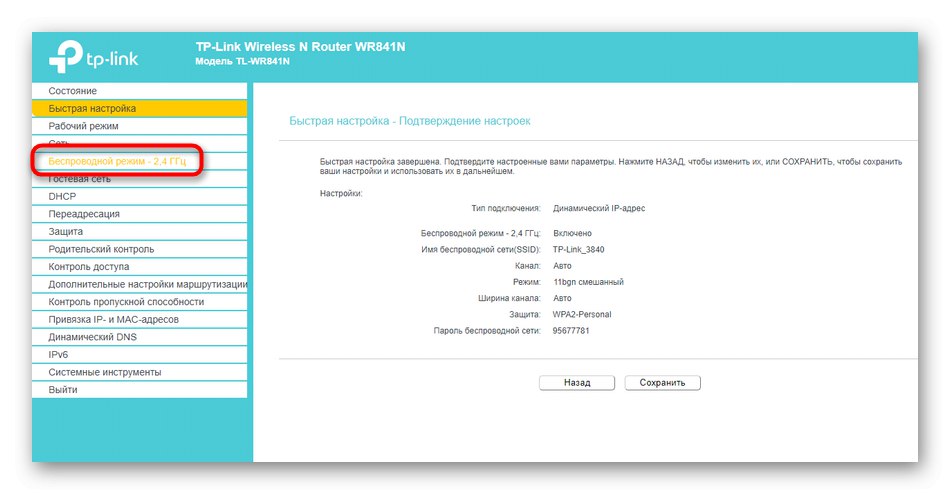
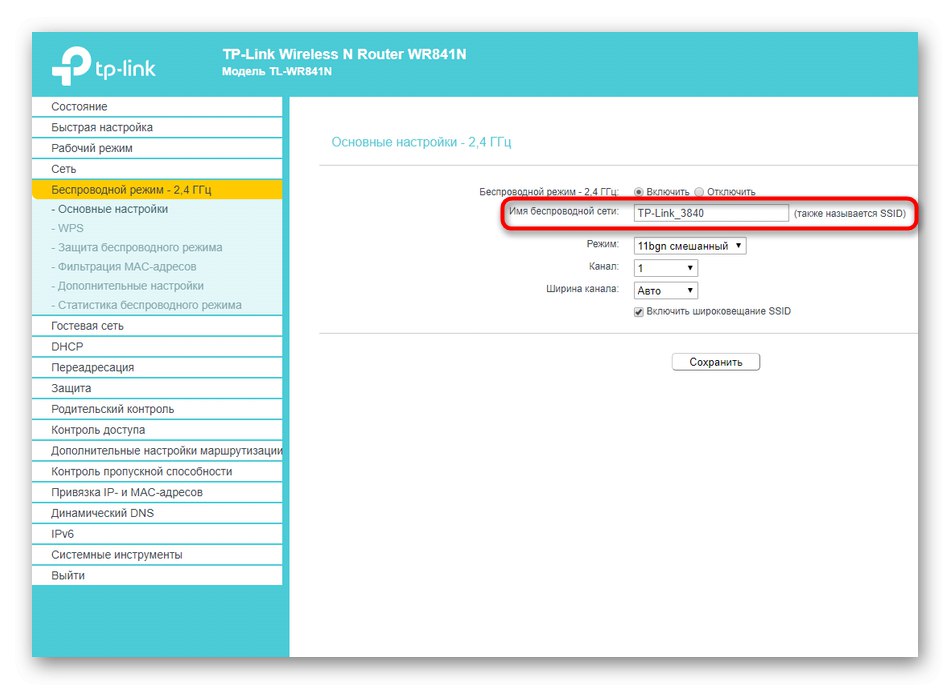
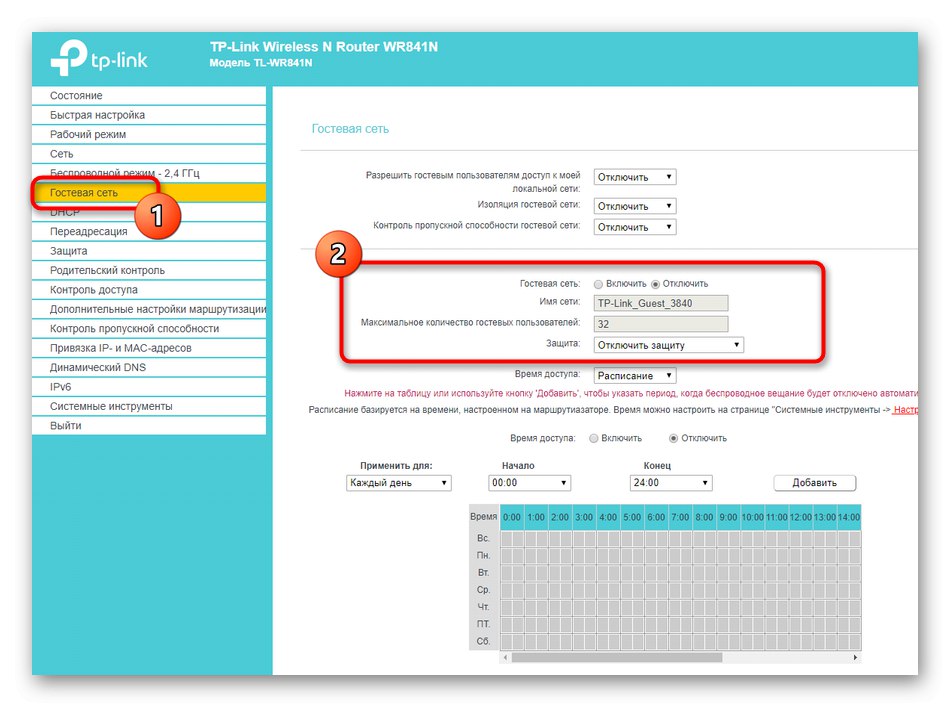
ASUS
سيختتم دليلنا اليوم بعرض تقديمي لواجهة الويب الخاصة بجهاز التوجيه ASUS. إنه الأكثر غرابة على الإطلاق ، وهذا هو سبب دخوله في هذه المقالة. يجب على مالكي أجهزة التوجيه من هذه الشركة المصنعة ، بعد تسجيل الدخول إلى مركز الإنترنت ، القيام بما يلي:
- بالتقاليد ، لنبدأ بإعداد سريع. لهذا ، يتم تعيين زر خاص في القائمة.
- بعد بدء الوحدة ، انقر فوق "إنشاء شبكة جديدة".
- يجب اكتشاف نوع الاتصال تلقائيًا.
- عند إعداد شبكة لاسلكية ، امنحها اسمًا عشوائيًا جديدًا وانقر فوق "تطبيق".
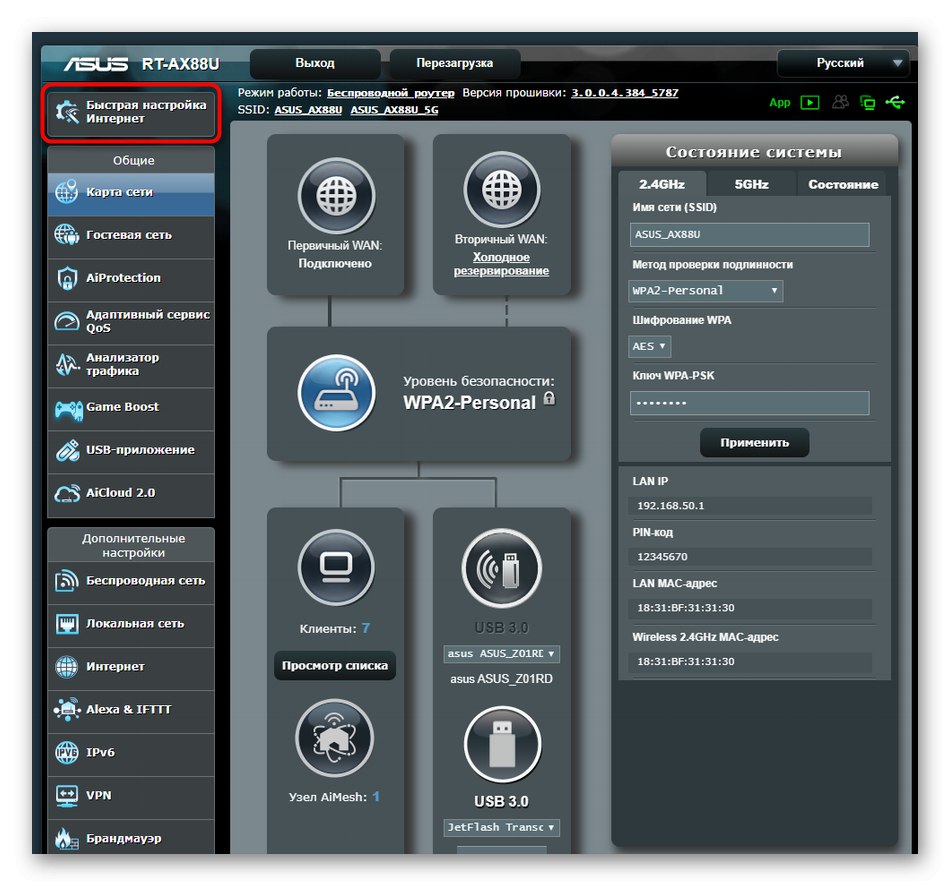
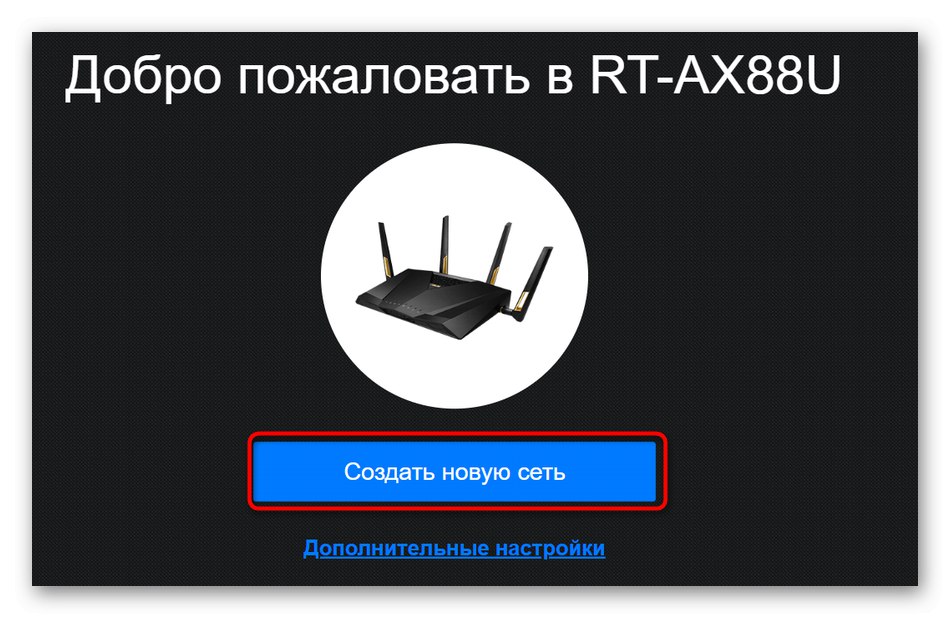
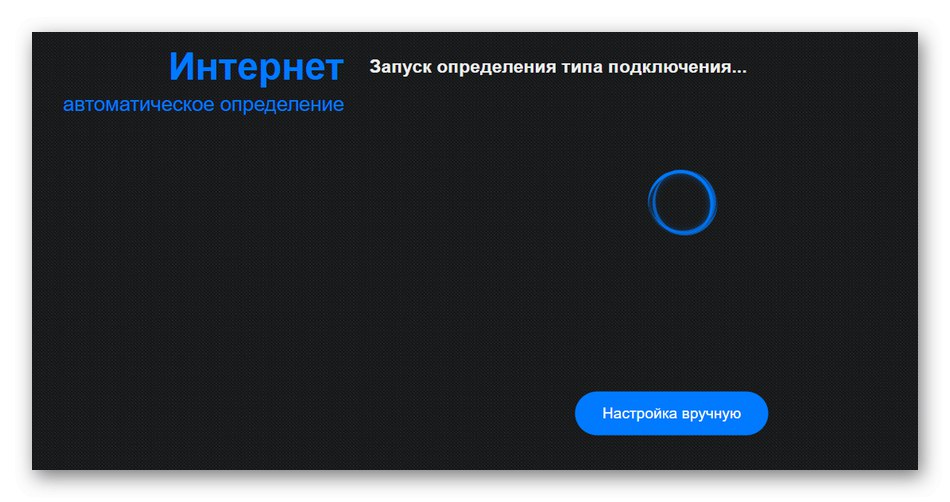
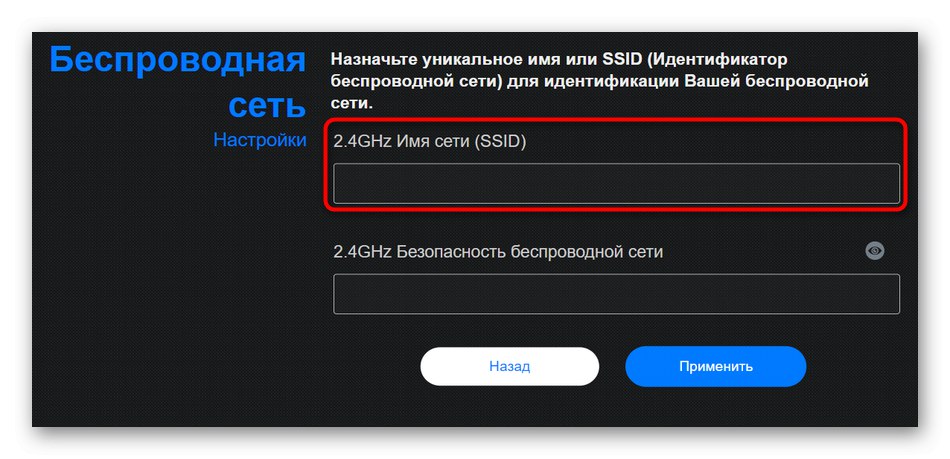
في الوضع اليدوي لتغيير المعلمات ، ستستغرق هذه العملية وقتًا أقل بكثير ، ولن نلمس جميع الإعدادات الأخرى.
- يمكنك مباشرة في الفئة "خريطة الشبكة" حدد نقطة وصول وقم بتغيير اسمها. إذا كان هذا لا يناسبك ، فمن خلال "إعدادات إضافية" الانتقال إلى "شبكة لاسلكية".
- ابحث عن العنصر المسؤول عن الاسم وقم بتعيينه مرة أخرى.
- بعد تطبيق الإعدادات ، تحقق من اسم Wi-Fi الحالي للتأكد من صحة التكوين.
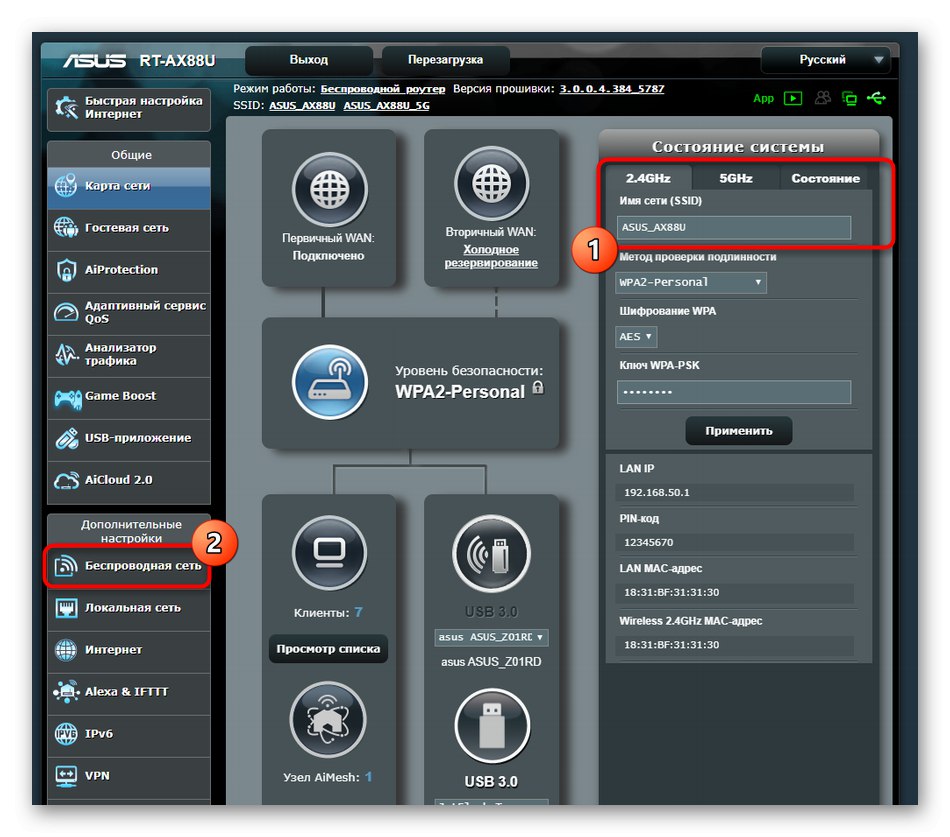
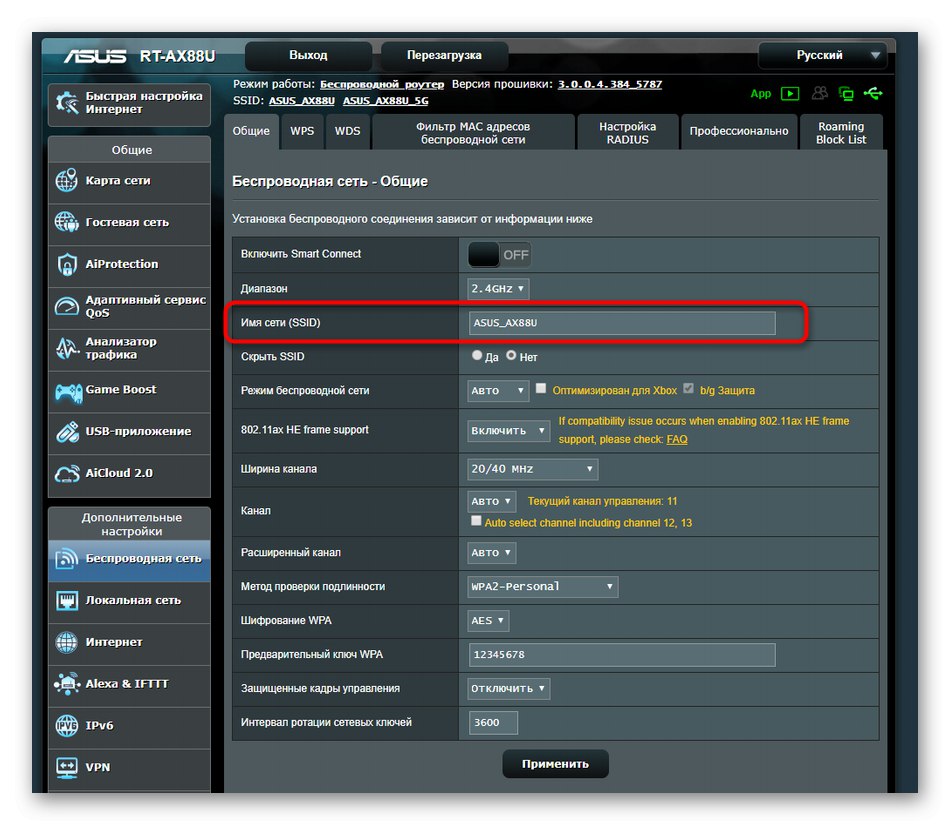
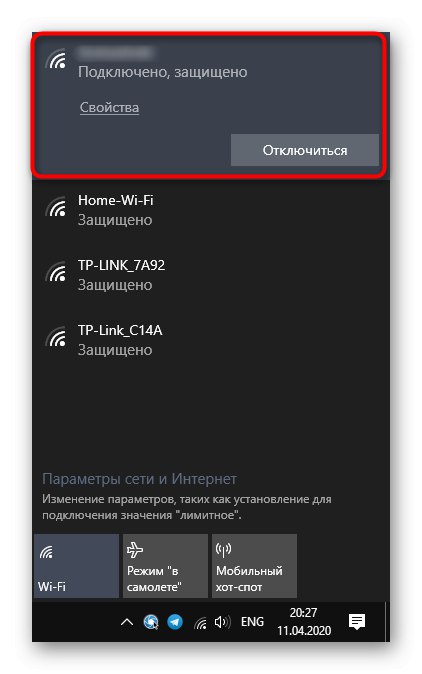
الآن كل ما عليك فعله هو تكوين تغيير اسم Wi-Fi عن طريق اختيار أنسب دليل. لا توجد قيود على هذه العملية ، لذا يمكنك تغيير الاسم عدة مرات كما تريد.